随着电脑技术的发展,更多的东西都被数据化,包括很多重要的文件、视频等等,一般都会储存在我们的电脑硬盘上,但是硬件也有坏的时候,保不齐哪天储存了几TB的文件因为硬盘损坏而丢失,欲哭无泪!这时我们就需要更加安全,保证数据不容易损坏丢失的储存方案~
很多用户可能会想到NAS(网络附属存储)不过动辄几千还需要通过网络传输也很麻烦,下面小编教大家如何使用Win10创建存储池打造不会丢失数据的安全储存空间。
准备工具:
1、Windows10系统电脑
2、两块空硬盘并连接到电脑上。
操作步骤如下:
1、接好硬盘后,打开电脑的控制面板(在开始菜单输入控制面板),找到存储空间。
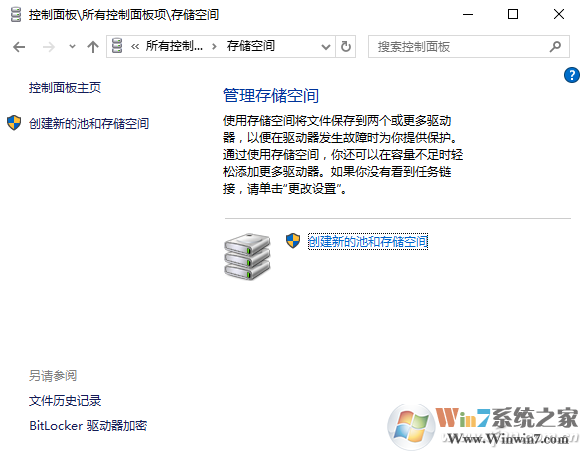
2、点击进入创建存储池,注意这时候会列表形式展示究竟有多少块硬盘。勾选要组建存储池使用的硬盘,点击“创建池”。
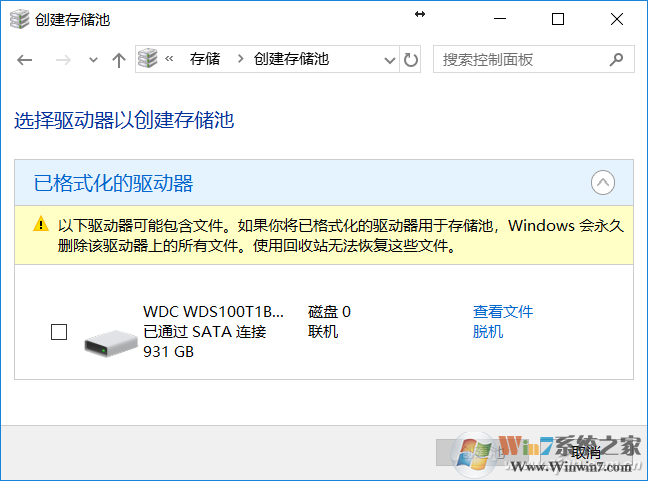
3、这时候,根据硬盘的数量(至少两块以上的可用硬盘)可以选择不同的存储方式。文件系统部分,小编推荐使用REFS,当然也可以选择NTFS,没有强制要求。最重要的则是“复原类型”,一般情况下保证数据安全的最基本方式是“双向镜像”。最后是设置容量,确认无误后,点击“创建存储空间”即可,其实操作非常简单。
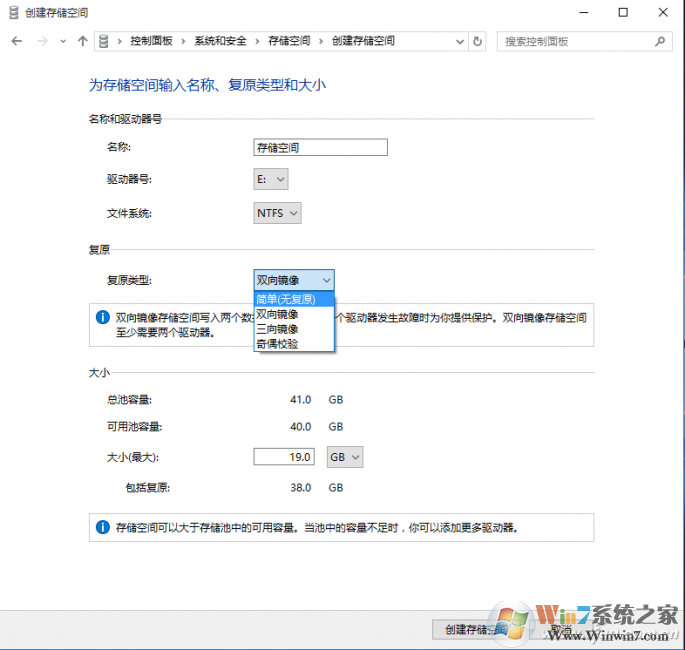
但是这里要特别说明一下:
简单(无复原):简单存储空间写入一个数据副本,在磁盘发生故障时无法提供数据保护。(至少需要1块可用磁盘)
双向镜像:双向镜像存储空间写稿两个数据副本,以在一个块磁盘损坏时提供数据冗余保护。(至少需要2块可用磁盘)
三向镜像:三向镜像存储空间写入三个数据副本,可以在两块磁盘同时故障时提供数据冗余保护。(至少需要3块可用磁盘)
奇偶校验:奇偶校验存储空间会在数据写入的同时写入奇偶校验信息,可在一块磁盘故障时保护数据。(至少需要3块可用磁盘)
注意,使用存储空间的功能,虽然意味着数据得到保护,但也不是无限制的完美保护机制,而且还降低了实际磁盘的利用率。顺便告诉小伙伴们,Win10的存储空间最大的好处是灵活,不同容量的硬盘也可以放在一起组建存储池,非常方便哦。
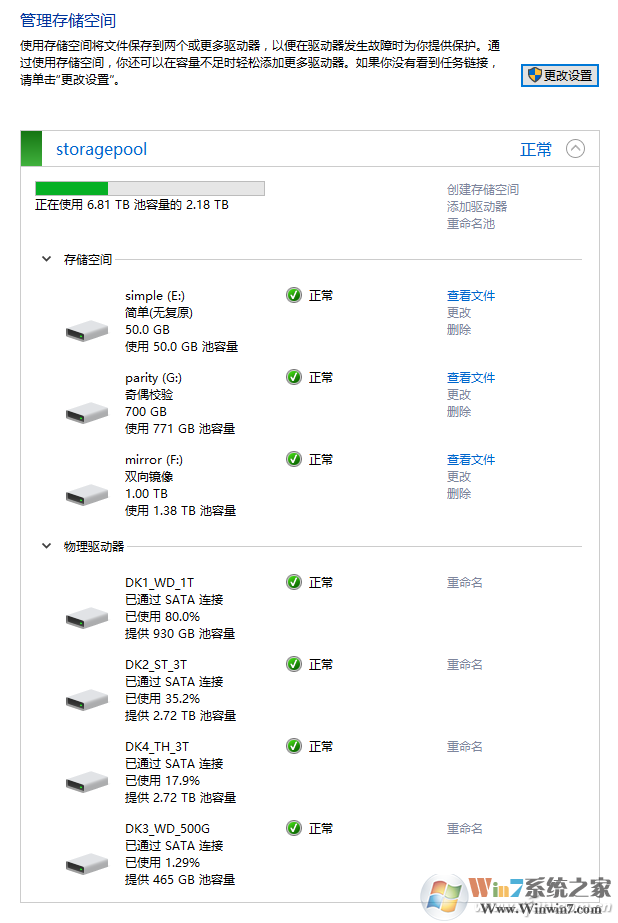
举个例子,比如存储空间里有3块硬盘(1,2,3代表),假设有700GB的数据要保存,为了保证最大的双向镜像可用容量,Win10会把这700GB数据分成3份(A,B,C),A存在1、2号硬盘里,B会保存在2、3号硬盘里,C会存在1、3号硬盘里,所以理论上,无论哪块硬盘坏了,数据都不会丢。当然代价也是有的,比如这三块硬盘都是1TB容量的,那么组成双向镜像的存储空间后,最大可用容量只有1.5TB左右,而不是3TB。如果是用4块硬盘,那么选择双向镜像又有所不同了,Win10会将它们设计成2块硬盘一组,数据不会交叉,这样容量的硬盘数量是每组1块,也就是说,最多你也只能损坏一块硬盘,而不是两块。
如果你的数据足够重要,那么使用Win10储存空间来存放的话,自然是安全不少,除非几块硬盘同时坏掉,不然的话想丢失也难。